Ako nainštalovať všetky aktualizácie systému Windows 7 pomocou Microsoft Concence Rollup
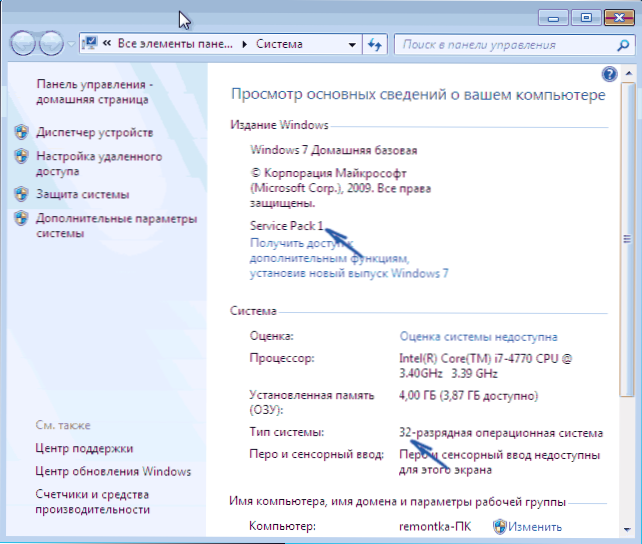
- 1538
- 346
- Oleg Krajči
Zvyčajná situácia, s ktorou sa mnohí stretávajú po preinštalovaní systému Windows 7 alebo resetom notebooku s vopred inštalovanými nastaveniami siedmich do tovární - následné sťahovanie a inštalácia všetkých vydaných aktualizácií systému Windows 7, ktoré môžu trvať naozaj dlho, nenechajte počítač otočiť vypnuté, keď to musí byť znášané a nemáte nervy.
Existuje však spôsob, ako stiahnuť všetky aktualizácie (takmer všetky) pre Windows 7 vo forme jedného súboru raz a všetky z nich nainštalovať naraz na pol hodiny - aktualizácia Rollup pre Windows 7 SP1 od spoločnosti Microsoft. O tom, ako využiť túto príležitosť - krok za krokom v tejto inštrukcii. Okrem toho: Ako integrovať Rolup zložitosti do obrázka ISO Windows 7.
Príprava na inštaláciu
Predtým, ako spustíte priame inštaláciu všetkých aktualizácií, prejdite do ponuky Štart, kliknite na položku „Počítač“ a v kontextovej ponuke vyberte „Vlastnosti“.
Uistite sa, že máte servisný balík 1 (SP1), ak nie - je potrebné ho nainštalovať osobitne. Venujte pozornosť aj prepusteniu vášho systému: 32-bit (x86) alebo 64-bit (x64).
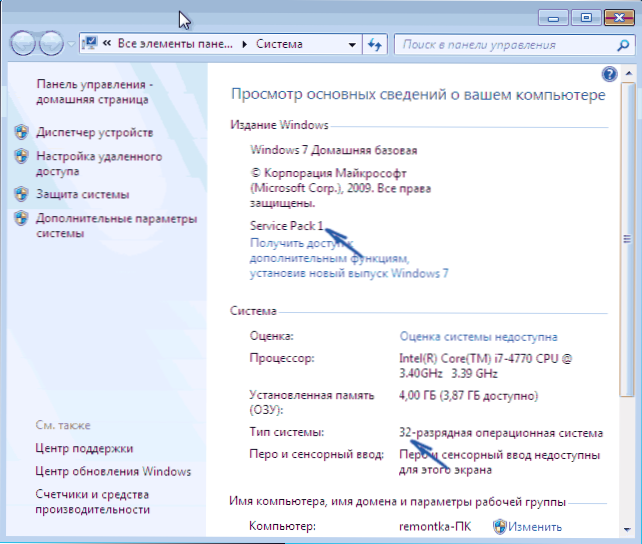
Ak je nainštalovaný SP1, potom prejdite na stránku https: //.Microsoft.Com/ru-Ru/KB/3020369 a stiahnuť z neho „Aktualizujte zásobník služieb od apríla 2015 pre Windows 7 a Windows Sever 2008 R2“.
Odkazy na načítanie 32-bitových a 64-bitových verzií sú bližšie ku koncu stránky v časti „Ako získať túto aktualizáciu“.

Po inštalácii zásobníka údržby môžete začať inštalovať všetky aktualizácie systému Windows 7 naraz.
Aktualizácia a inštalácia systému Windows 7 RollUp Aktualizácia Rollup
Aktualizácie Windows 7 Windows 7 je k dispozícii na stiahnutie webovej stránky Microsoft Update Catalog pod číslom KB3125574: http: // katalóg.Aktualizácia.Microsoft.Com/v7/stránka/vyhľadávanie.ASPX?Q = 3125574

Malo by sa pamätať na to, že túto stránku môžete otvoriť v efektívnom formulári iba na internetovom prieskume (a najnovších verziách, to znamená, že ak ju otvoríte v IE, vopred v systéme Windows 7, bude vám najprv navrhnuté na aktualizáciu Prehliadač a potom umožnite nadstavbe pracovať s katalógom aktualizácií). Aktualizácia: Uvádza sa, že teraz, od októbra 2016, katalóg pracuje prostredníctvom iných prehliadačov (ale nefunguje na Microsoft Edge).
V prípade, že z nejakého dôvodu je načítanie z katalógu aktualizácií ťažké, nižšie - priame odkazy na načítavanie (teoreticky sa môžu meniť adresy - ak náhle prestane fungovať, upozornite ma v komentároch):
- Pre Windows 7 x64
- Pre Windows 7 x86 (32-bit)
Po načítaní aktualizácie (je jediný súbor autonómneho inštalátora aktualizácií), spustite ju a počkajte, kým sa inštalácia skončí (v závislosti od výkonu počítača môže proces trvať rôzne časy, ale v každom prípade - oveľa menej ako sťahovanie a inštalácia aktualizácií pre jednu).

Nakoniec zostáva iba na reštartovanie počítača a čakanie na aktualizácie, ktoré konfigurujú aktualizácie pri vypínaní a zapnutí, čo tiež netrvá príliš dlho.
Poznámka: Táto metóda nastavuje aktualizácie systému Windows 7, vydané do polovice - máj 2016 (stojí za zmienku, že nie všetko - niektoré z aktualizácií, zoznam je na stránke https: //.Microsoft.Com/en -su/kb/3125574, Microsoft z niektorých dôvodov nezahrnul do balíka) - Nasledujúce aktualizácie sa budú stále načítať cez aktualizačné centrum.

